Animoto 评论:优点、缺点和结论(2022 年更新)

Animoto
总结
如果您曾经尝试过制作幻灯片,您就会知道它是多么的艰辛和乏味。 Animoto 提供了另一种选择:您只需上传所有照片,选择一个主题,添加一些文本框,然后就可以导出了。
该程序提供了使用这种方法创建个人或营销视频的能力,以及音频、颜色和布局形式的大量自定义选项。 它适合喜欢简单的个人和业余爱好者,而不是可能希望对流程有更多控制的专业营销人员或商务人士。
我喜欢什么: 非常容易学习和使用。 各种模板和大纲。 高于标准的定制能力。 非常强大的音频功能。 大量的出口和股票期权。
我不喜欢的:对过渡、主题的控制有限 缺少“撤消”按钮/
什么是动画?
它是一个基于网络的程序,用于从一组图像中创建视频。 您可以使用它制作个人幻灯片或迷你营销视频。 它们提供了各种模板,您可以使用这些模板来展示您的家庭度假照片、专业摄影技巧或最新的商业产品。
Animoto 真的免费吗?
Animoto 不是免费的。 但是,他们确实提供了 14 天的中档或“专业”套餐免费试用。 在试用期间,您导出的任何视频都会被添加水印,但您可以完全访问 Animmoto 的功能。
如果您想购买 Animoto,您需要按月或每年按月付费。 从长远来看,后者的成本是后者的一半,但如果您只打算不经常使用 Animoto,则不合理。
使用 Animoto 安全吗?
Animoto 可以安全使用。 尽管有些人可能会因为它是一个基于 Web 的程序而不是下载的应用程序而保持警惕,但该站点受 HTTPS 协议保护,这意味着您的信息在其服务器上受到保护。
此外,诺顿的 SafeWeb 工具将 Animmoto 站点评为完全安全,没有恶意代码。 他们还确认站点安全证书来自具有实际地址的真实企业。 通过该网站进行的交易是安全和合法的。
如何使用 Animoto?
Animoto 宣传制作视频的三步过程。 这实际上非常准确,尤其是考虑到该程序的使用非常简单。 当您登录该程序时,您需要创建一个新项目。 一旦您在幻灯片或营销之间进行选择,该程序就会提供一系列模板供您选择。
当您选择时,您需要以照片和视频的形式上传您的媒体。 您可以拖放以重新排列它,以及添加文本幻灯片。 有很多自定义选项。 完成后,您可以选择“制作”将视频导出到 MP4 或通过社交媒体分享。
目录
为什么要相信我的 Animoto 评论?
像所有其他消费者一样,我不喜欢在不知道自己得到什么的情况下购买东西。 你不会去商场买一个没有标记的盒子只是为了猜测里面是什么,那么为什么你必须凭直觉从互联网上购买软件呢? 我的目标是在不让任何人为此付费的情况下,利用这篇评论打开包装,并深入回顾我对该程序的体验。
我花了几天时间试验 Animmoto,尝试了我遇到的每一个功能。 我利用了他们的免费试用。 此 Animmoto 评论中的所有屏幕截图均来自我的经验。 在我使用该程序期间,我用自己的图像制作了一些示例视频。 看 此处 和 此处 对于那些例子。
最后但并非最不重要的一点是,我还联系了 Animmoto 客户支持团队,以评估他们的回复是否有用。 您可以在下面的“我的评论和评分背后的原因”部分查看我的电子邮件互动。
Animoto 评论:它必须提供什么?
Animoto 是一种非常有效且易于使用的工具,可用于制作基于照片的视频。 我对软件进行了试验,以了解它的功能。 我使用了过去一年左右收集的照片。 你可以看到结果 此处 和 此处.
虽然我不是专业摄影师或视频创作者,但这应该让您了解该程序的风格和用途。 并非所有列出的功能都适用于所有订阅 Animmoto 的级别。 请参阅购买页面以查看某项功能是否仅限于更高的价格范围。
以下是我在实验过程中收集的信息和屏幕截图。
幻灯片与营销视频
这是 Animmoto 在您开始制作新电影时问您的第一个问题:您想制作什么样的视频?
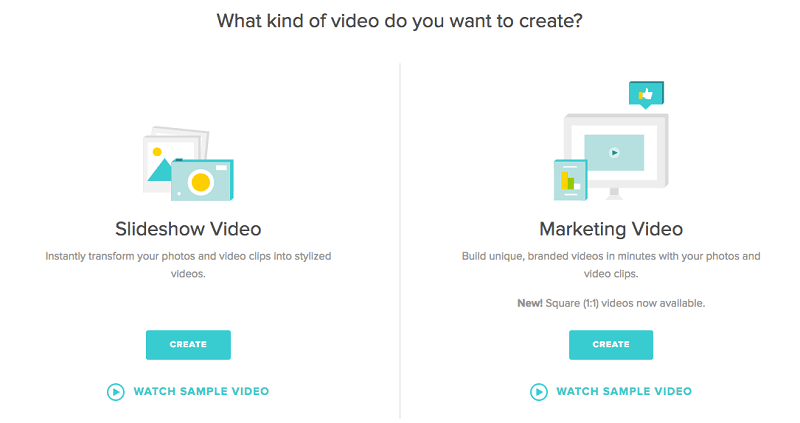
有几件事使它们彼此不同。 首先,你的目标是什么? 如果您要展示家庭照片、创建庆祝拼贴画,或者通常不需要文字和字幕,您应该使用幻灯片视频。 这种风格比较个性。 另一方面,营销视频提供不同的纵横比和一组模板,用于宣传小型企业、产品或新项目。
此外,每种视频的编辑器略有不同。 在幻灯片视频编辑器中,控件更加基于块。 工具栏位于左侧,有四个主要类别:样式、徽标、添加媒体和添加文本。 在主编辑区域中,您可以拖放以重新排列视频的时间线或替换您的音乐。
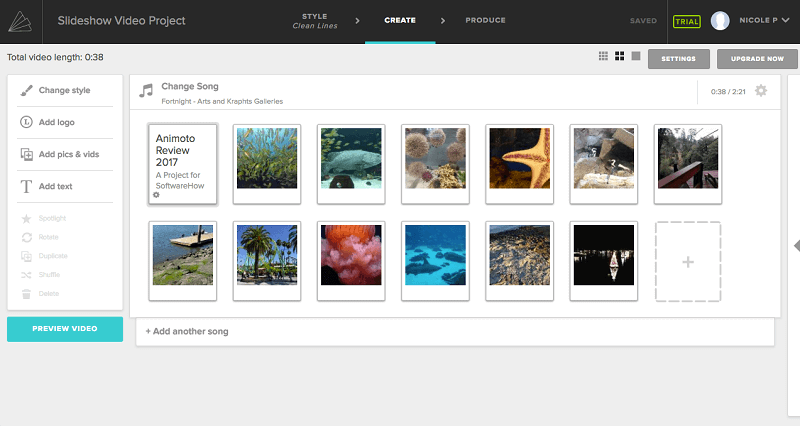
在营销编辑器中,工具栏有不同的选项(媒体、风格、比例、设计、过滤器、音乐),并且更加简洁。 此外,它不是一次上传所有媒体,而是存储在侧面,因此您可以选择将哪些内容放入模板中。 从编辑器中选择特定块将显示更多与文本和视觉外观相关的工具。
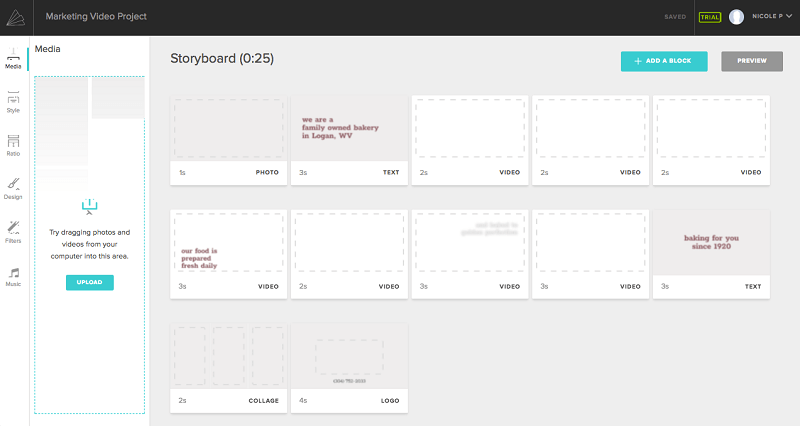
最后,媒体操纵存在一些差异。 例如,营销视频允许自定义图像布局而不是主题生成的选项,以及覆盖文本而不是单独的幻灯片。 您可以更好地控制字体、配色方案和徽标。
媒体:图像/视频、文本和音频
图像、文本和音频是用于以视频格式传达信息的主要媒介。 Animmoto 很好地将所有这三个方面整合到他们的程序中。
无论您制作什么类型的视频,导入图像和视频都非常简单。 左边的侧边栏可能看起来略有不同,但功能是一样的。 只需选择“媒体”或“添加图片和视频”即可弹出文件选择提示。
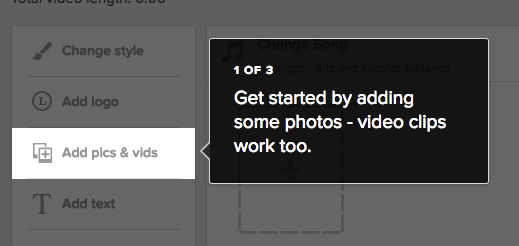
导入所需媒体后(使用 SHIFT + 左键单击一次选择多个文件),这些文件将在 Animmoto 中可用。 幻灯片视频将在时间轴中显示块,而营销视频将它们保留在侧边栏中,直到您指定一个块。
对于幻灯片视频,您可以通过将图像拖动到新位置来更改顺序。 对于营销视频,将媒体拖到要添加的块上,直到看到突出显示的区域,然后释放鼠标。
当所有图像都到位后,接下来要添加文本。 在营销视频中,文本具有基于模板的预定位置,或者您可以使用自定义块添加自己的位置。 幻灯片视频会提示您在开头添加标题幻灯片,但您也可以在视频的任何位置插入自己的幻灯片。
在幻灯片视频中,您对文本的控制很少。 您可以添加幻灯片或标题,但字体和样式取决于您的模板。
另一方面,营销视频提供了大量的文本控制。 有几十种字体(根据您的模板推荐几种)可供选择,您可以根据需要编辑配色方案。
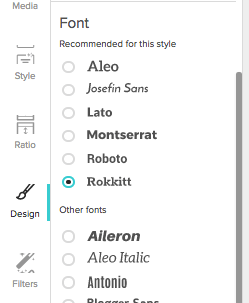
对于文本颜色,您可以按块或整个视频进行编辑。 但是,更改视频方案将覆盖任何基于块的选择,因此请谨慎选择您的方法。
音频是添加到视频中的最后一种媒体形式。 同样,根据您选择的视频类型,您将有不同的选择。 幻灯片视频有最简单的选择。 只要您有足够的图像同步播放,您就可以添加任意数量的音轨。 曲目将一个接一个地播放。
Animoto 提供了一个很大的音轨库供您选择,而不仅仅是乐器选项。 当您第一次选择更改曲目时,您会看到一个简化的屏幕:
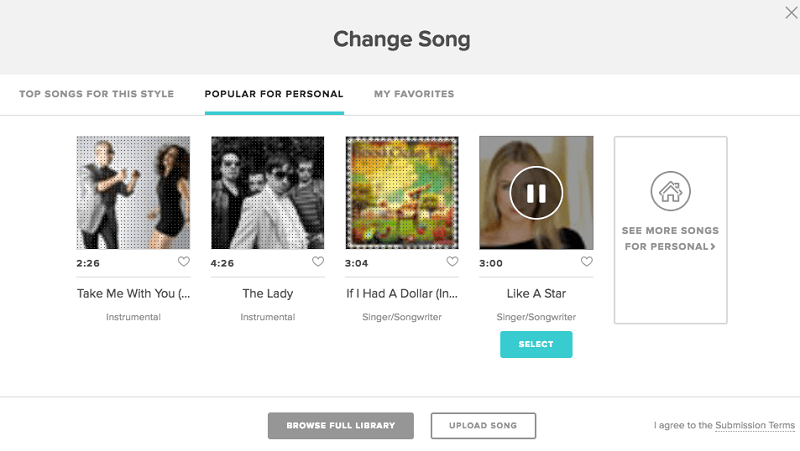
但是,您可以查看此弹出窗口的底部以添加您自己的歌曲或从较大的库中选择一首。 Animmoto 库中有大量歌曲,您可以通过几种不同的方式对它们进行排序以找到您要查找的内容。
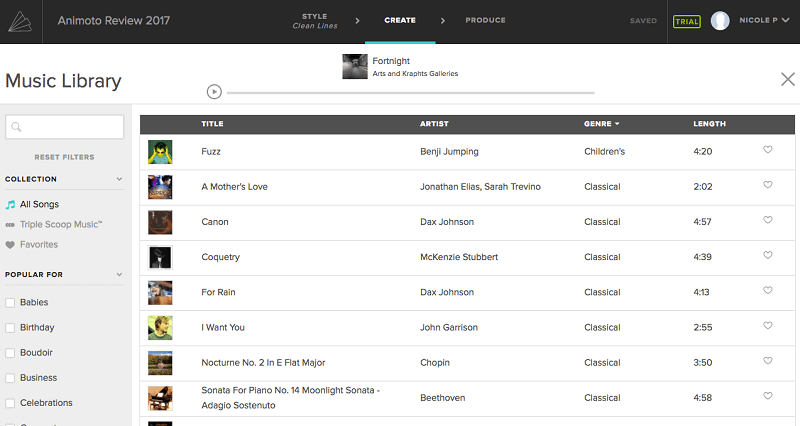
并不是所有的歌曲都是器乐的,这是一个很好的节奏变化。 此外,您可以修剪歌曲并在歌曲设置中编辑附加的照片的播放速度。
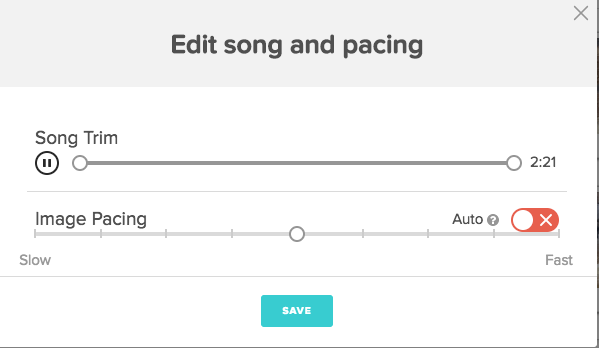
营销视频在音频方面有不同的选择。 虽然您只能添加一首歌曲,但您也可以添加画外音。
您会获得一首默认歌曲开始播放,但您可以像更改幻灯片视频一样更改它。
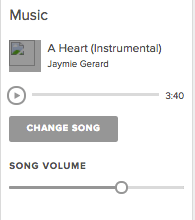
要添加画外音,您需要选择要将其添加到的单个块,然后选择小麦克风图标。
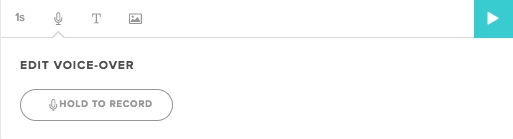
画外音的长度将根据您录制的内容自动导致块时间跨度延长或缩短。 您可以根据需要多次记录一个部分以使其正确。
但是,所有的画外音必须按块完成,并且只能在程序中完成。 这对于可编辑性非常有用,并且可以让您轻松更改片段,但对于大型视频或喜欢一次性录制所有内容的人来说效果较差。 您无法上传自己的画外音文件,这可能是件好事,因为无论如何您都需要将其分割成小片段才能使用。
模板和定制
Animmoto 中的所有视频,无论风格如何,都使用他们的模板之一。 您不能从空白模板创建视频。
对于幻灯片视频,模板规定了过渡类型、文本和配色方案。 有几十个主题可供选择,按场合排序。 除非您愿意,否则您绝对不会很快用完或被迫重复使用一个。
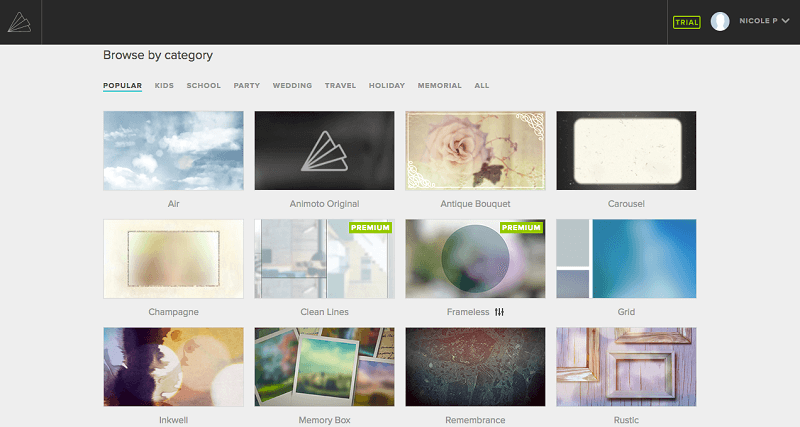
营销视频没有那么多选择,但它们具有更好的定制功能,应该可以弥补。 它们还有两种不同的纵横比——1:1 和经典风景 16:9。 前者更适用于社交媒体广告,而后者则具有普遍性。
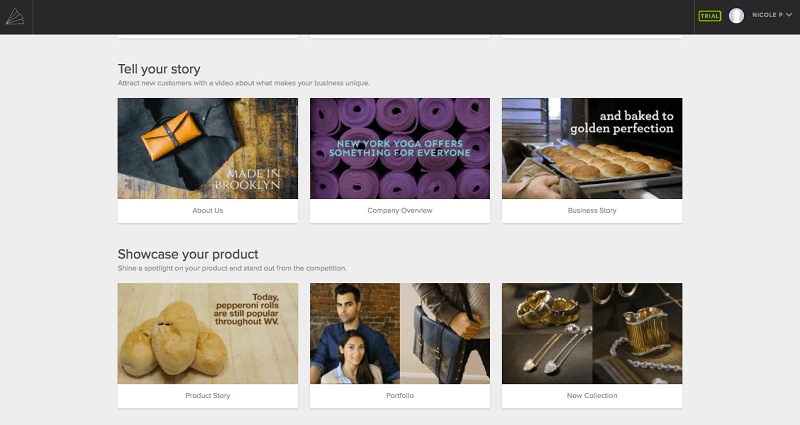
有九个 1:1 模板和十八个 16:9 营销选项。 如果您不喜欢某个主题,您可以添加自己的自定义块或删除提供的部分。 但是,它们通常布局合理,带有精心设计的图形,因此您可能会觉得这没有必要。
正如我之前所说,幻灯片视频中的自定义非常少。 您可以随时更改模板、重新排列资产或更改音乐和文本,但整体主题相当停滞。
营销视频有很多选择。 除了上述文本功能,您还可以更改模板样式:
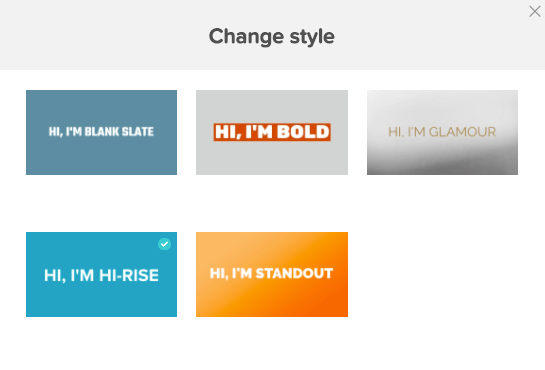
这允许您为模板添加额外的唯一性维度,而无需选择全新的内容。 您还可以从侧面板对整个视频应用过滤器。 同时,设计选项卡允许您通过颜色编辑视频的整体外观。
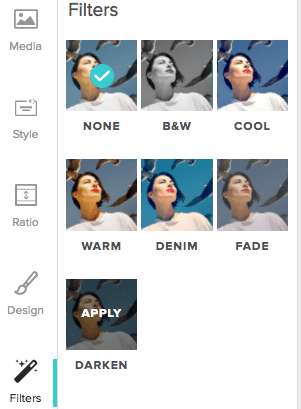
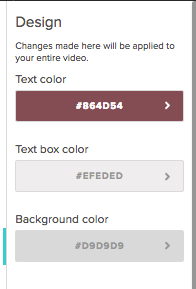
总的来说,您永远不会抱怨 Animoto 缺乏选择。 您的视频从头到尾都是您自己的。
汇出与分享
Animoto 有很多导出选项,但请注意,您无法在基本订阅级别访问所有这些选项。
总的来说,它们提供了几种不同的方法。 您可以导出为 MP4 视频文件,或使用其中一种社交共享选项。 分享到社交媒体需要您的帐户凭据,但您可以随时撤销访问权限。
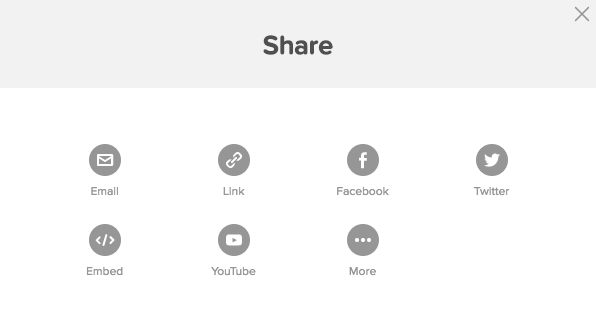
如您所见,有很多选择。 任何链接或嵌入都将通过 Animmoto 网站通过,这意味着您的视频托管在他们的网站上。 您应始终确保下载一份副本作为备份,以防您决定退出服务或您的帐户出现问题。
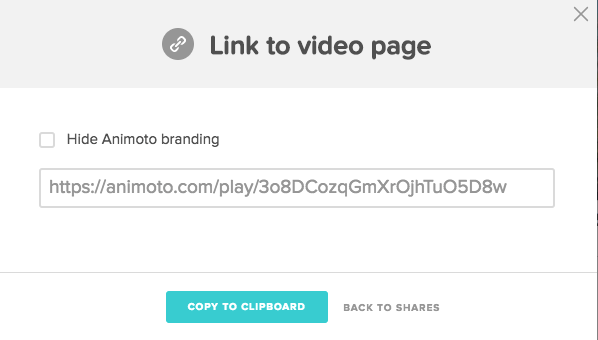
下载 MP4 可以让您从四个视频质量级别中进行选择(最低级别的订阅者无法使用 1080p 高清)。
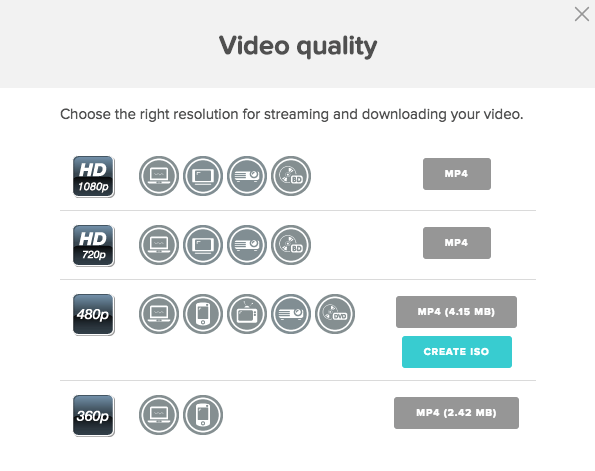
每个分辨率旁边的圆形符号表示它们可以很好地工作的平台。 有七种不同的符号适用于:
- 在您的计算机上下载/查看或嵌入网站
- 在移动设备或平板电脑上查看
- 在标清电视上观看
- 在高清电视上观看
- 在投影仪上观看
- 刻录到蓝光以与蓝光播放器一起使用
- 刻录到 DVD 以与 DVD 播放器一起使用
请注意,480p 可用的 ISO 文件类型专门用于那些希望刻录光盘的人。 其他人都想坚持使用 MP4 文件,可以根据需要通过第三方将其转换为 MOV 或 WMV 视频转换器软件 喜欢 万兴UniConverter,我们之前回顾过的一个工具。
我的评分背后的原因
有效性:4/5
Animoto 完成了工作。 您将在几分钟内获得干净和半专业的视频,并且在您的更多时间中,您可以编辑配色方案、设计、音频和其他几个功能。 我的一个抱怨是缺少撤消工具。 它非常适合业余爱好者,但如果您想更好地控制转场和图像,则需要更高端的工具。
价格:4.5 / 5
最基本的订阅计划起价为 12 美元/月或 6 美元/月/年。 这是从一组模板制作幻灯片视频的合理价格,特别是如果您只打算使用一次或两次。 事实上,大多数专业视频编辑软件的成本约为 20 美元/月,因此如果您愿意多花几块钱,就可以获得功能更强大的工具。
易用性:5/5
不可否认,使用 Animoto 很容易。 我不需要阅读任何常见问题解答或教程即可开始使用,我在不超过 15 分钟的时间内制作了一个示例视频。 界面干净整洁。 您需要的一切都清楚地标记并且非常容易获得。 此外,它是基于网络的,无需将另一个应用程序下载到您的计算机上。
支持:5/5
幸运的是,Animmoto 足够直观,我不需要研究来解决任何问题。 但是,如果您确实有问题,这里有大量资源可供您使用。 常见问题解答写得很好并且完整地回答了常见问题。 电子邮件支持也可用于更复杂的查询。 你可以在下面看到我的互动截图。
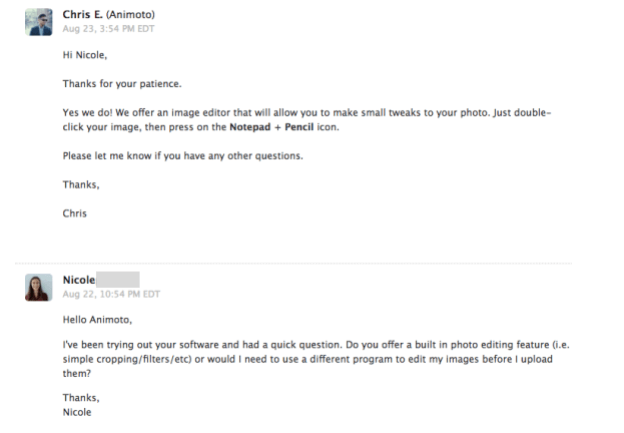
我对他们的电子邮件支持有很好的体验。 我的问题在 24 小时内由真人回答。 总体而言,Animoto 涵盖了他们的所有基础,您可以确定您将获得所需的任何帮助。
Animoto 的替代品
Adobe Premiere Pro(Mac 和 Windows)
基本上每月 19.95 美元,您就可以访问市场上最强大的视频编辑器之一。 Adobe Premiere Pro中 绝对有能力制作多张幻灯片,但该程序面向专业人士和商务人士。 阅读我们的 首映专业评论.
Kizoa(基于网络)
对于基于网络的替代方案, 教学资源精选故事 值得一试。 它是用于电影、拼贴画和幻灯片的多功能在线编辑器。 该工具在基本级别免费使用,但提供了几个一次性付费升级计划,以获得更好的视频质量、存储空间和更长的视频。
照片或 iMovie(仅限 Mac)
如果您是 Mac 用户,您可以免费使用两个程序(版本取决于 Mac 的使用年限)。 图片 允许您从带有主题的专辑导出和幻灯片放映。 为了获得更多控制,您可以将图像导入 iMovie中 并在导出前重新排列顺序、过渡等。 这些程序都不能在 Windows 上使用。
Windows 电影制作器(仅限 Windows)
如果你更熟悉经典 Windows Movie Maker中,您将在 PC 上预装与 iMovie 类似的工具。 您可以将照片添加到程序中,然后根据需要重新排列和编辑它们。 它不支持来自专用幻灯片制作器的一些时髦的图形,但它可以完成工作。 (注:Windows Movie Maker 已停产,但已被 Windows Story Maker 取代)
有关更多选项,请查看我们对 最好的白板动画软件.
总结
如果您需要即时创建幻灯片和迷你视频,Animoto 是一个不错的选择。 它为业余工具提供了高度的多功能性,以及您不会很快用尽的各种模板。 如果您要观看幻灯片,则可以在 15 分钟内创建视频,但即使是营销视频也不会占用您太多时间。
Animoto 对于个人来说有点贵,所以如果你购买的话,请确保你会经常使用它。 但是,您仍然可以获得有效且易于使用的工具。
那么,您觉得这篇 Animoto 评论有帮助吗? 发表评论,让我们知道。
最新文章